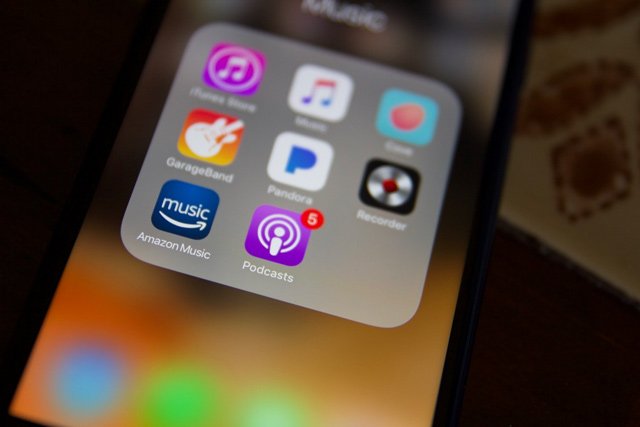

Tu iPhone es tu ventana al mundo. Es la forma en que te mantienes conectado con amigos y familiares durante todo el día, por lo que puede ser tan frustrante si sigues perdiendo mensajes o llamadas.
Tal vez ya haya verificado que su teléfono no está en silencio, apagó el modo No molestar y presionó los botones de volumen para subir el tono de llamada. ¡Pero todavía no escuchas esas notificaciones entrando!
Esta publicación le muestra cómo solucionarlo.
Con el lanzamiento de iOS 13, Apple incluyó una nueva función de iPhone que entusiasmó a muchos usuarios de iOS: Silence Unknown Callers.
Esto le brinda la capacidad de silenciar automáticamente las llamadas telefónicas de cualquier persona que aún no esté en sus contactos. Rápidamente se deshace de las molestas llamadas de robots, pero también puede silenciar accidentalmente llamadas importantes.
A veces, una actualización de software activa automáticamente esta función. Por lo tanto, debe verificar su configuración incluso si nunca la usó.

¿Sigues perdiendo mensajes de una persona en particular? Tal vez accidentalmente desactivó las alertas de mensajes para esa persona; Es fácil hacer esto por error.
¡Afortunadamente, es igual de fácil de arreglar!

También puede revertir este consejo y tocar Ocultar alertas como una forma práctica de silenciar a las personas que envían demasiados mensajes.
Si pasas mucho tiempo lejos de tu teléfono, es posible que siempre estés fuera de la habitación cuando se apaga. Cuando eso sucede, puede pasar horas sin ver un nuevo mensaje o una llamada perdida en su dispositivo.
La solución es activar Repetir alertas en la configuración de notificaciones.
Esto significa que los nuevos mensajes te alertan cada pocos minutos hasta que los lees. Es como un botón de repetición para tus mensajes de texto.

Si no escuchaste sonar tu teléfono, por lo general puedes confiar en ver la notificación perdida en la pantalla de bloqueo. Pero para que esto funcione, debe permitir que aparezcan notificaciones mientras su dispositivo está bloqueado.
Esto significa que otras personas pueden leer sus notificaciones, pero no pueden hacer nada con ellas.

Si aún no lo ha hecho, también debe asegurarse de que las notificaciones estén activadas para la aplicación Teléfono o Mensajes.
¿La gente se frustra porque usted sigue perdiendo sus llamadas? Intente cambiar su tono de llamada a un sonido estridente que atraviese entornos ruidosos.
Incluso puedes personalizar el tono de llamada para cada uno de tus contactos para que sepas quién llama sin necesidad de mirar tu teléfono.

Algunos usuarios experimentaron problemas de notificación causados por su configuración de Bluetooth. Parece que el iPhone intenta enviar sonidos de alerta a un dispositivo Bluetooth que no está encendido, ¡o uno que ni siquiera existe!
Afortunadamente, esta es la solución más fácil del grupo. Simplemente abra el Centro de control o la Configuración en su iPhone y apague y encienda su Bluetooth.

Su iPhone debería reproducir alertas de los altavoces integrados después.
La solución a sus mensajes y llamadas perdidos podría ser tan simple como activar el tono de llamada. Es posible que los botones de tu iPhone ajusten el volumen del video pero no el volumen del tono de llamada, lo que significa que debes usar la configuración.
Si su iPhone está en Modo silencioso con las vibraciones desactivadas, no hay forma de que escuche alertas de mensajes de llamadas entrantes. También puede cambiar eso en la configuración.

Muchos problemas de software diferentes pueden ocasionar problemas con mensajes o llamadas telefónicas en tu iPhone. Es posible que uno de estos problemas sea evitar que sus alertas o notificaciones suenen normalmente.
La solución más simple es actualizar su iPhone a la última versión de iOS, luego reiniciarlo para arreglar aplicaciones y procesos en segundo plano.

Esperamos que estos consejos te hayan ayudado a captar más mensajes y llamadas en tu iPhone. Deberías poder escuchar tu tono de llamada cada vez que alguien intente llamarte ahora.
Y como lo escucharás tanto, ¿por qué no averiguar cómo transferir tonos de llamada personalizados desde tu Mac a tu iPhone? De esa manera, siempre sabrá cuándo está sonando su iPhone y no el de otra persona.
Dan es un escritor independiente con sede en el suroeste de Inglaterra.
Pasó dos años supervisando reparaciones como Genius Admin para Apple Retail y utiliza ese conocimiento para mantener nuestras guías de solución de problemas actualizadas.
Mucho antes de eso, Dan recurrió a los productos de Apple desde un entorno musical. Después de haber tenido iPods durante años, compró una MacBook para aprender a grabar y producir sonido. Fue usando esas habilidades que obtuvo un Bachillerato en Ciencia de primera clase en Tecnología de Sonido.